磊科NW715P无线桥接怎么设置
无线路由器是单纯型AP与宽带路由器的一种结合体,是带有无线覆盖功能的路由器,主要应用于用户上网和无线覆盖。有时候我们需要用到无线桥接来扩大信号范围,下面是小编给大家整理的一些有关磊科NW715P无线桥接设置教程,希望对大家有帮助!
磊科NW715P无线桥接设置教程
步骤一:
1、进入R1的界面,默认ip是192.168.1.1,用户名和密码为guest

2、将无线基本配置,网络模式修改为AP+WDS,为了方便区别两个路由,这里将R1的SSID改为Netcore1,频道修改为手动,比如修改为channel11,点保存生效

3、点WDS设置,用AP探测,搜索R2的无线信号然后连接,并设置密钥(注:这里的密钥不是无线密码,自己可以随意输入一个8位或8位以上由数字或字母组成的密码)


4、点开无线安全管理,设置无线加密(注:必须配置这一步,否则WDS状态不会启用)

步骤二:
1、进入R2的界面,默认的ip是192.168.1.1,用户名和密码:guest
2、点开网络配置,内网配置,修改路由的ip,和R1在同一网段,但是ip地址和R1以及其他电脑都不相同,比如192.168.1.2.

3、点WDS设置,用AP探测,搜索R1的无线信号然后连接,并设置与R1相同的密钥

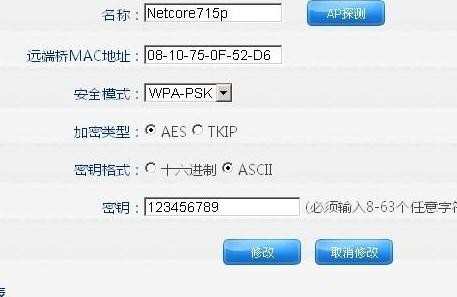
4、点开无线安全管理,设置与R1相同的无线加密

5、点开网络配置,DHCP服务器,把DHCP服务器的状态改为关闭(注:R1里面DHCP服务器的IP地址池不能包含两个路由的ip)

步骤三:
做到这里,两个路由的桥接就已经设置好了,可以点开WDS设置,wds设置列表,看到两个路由的连接状态都是已连接了。

步骤四:
通过有线或者无线连接R2,将电脑的ip改为自动获取,看能不能自动获取ip;若手动配置电脑的ip,在填写网关时需要填写R1的lan口ip作为网关,看能否上网,若能上网就大功告成,若不能上网,请按照以上步骤检查,看是否有遗漏步骤未操作!